reklama
 Pokud máte to štěstí, že máte dva nebo více počítačů a mobilních zařízení, budete vědět, že největší výzvou je udržování synchronizace souborů mezi vašimi počítači a zařízeními. U některých aplikací, ve kterých pravidelně aktualizujete své knihovny novými daty - například programy pro rozšiřování textu, jako je TextExpander, Typinator nebo Heslo - je mnohem méně náročné udržovat data těchto aplikací v synchronizaci mezi počítači, takže nemusíte znovu zadávat informace více než jednou. Používání služby sdílení souborů, jako je Dropbox je velmi účinný a bezplatný způsob, jak udržovat soubory synchronizované mezi počítači.
Pokud máte to štěstí, že máte dva nebo více počítačů a mobilních zařízení, budete vědět, že největší výzvou je udržování synchronizace souborů mezi vašimi počítači a zařízeními. U některých aplikací, ve kterých pravidelně aktualizujete své knihovny novými daty - například programy pro rozšiřování textu, jako je TextExpander, Typinator nebo Heslo - je mnohem méně náročné udržovat data těchto aplikací v synchronizaci mezi počítači, takže nemusíte znovu zadávat informace více než jednou. Používání služby sdílení souborů, jako je Dropbox je velmi účinný a bezplatný způsob, jak udržovat soubory synchronizované mezi počítači.
Už jsme vysvětlil Jak snadno synchronizovat složky mimo Dropbox pomocí Přečtěte si více jak synchronizovat soubory a složky mezi počítači pomocí Dropbox. Existují však aplikace, které ukazují, kde soubor odkazuje, nikoli na samotný alias. Chcete-li, aby data těchto aplikací fungovala v Dropboxu, musíte si na jednotku Dropbox vytvořit tzv. Symbolický odkaz.
Nedovolte, aby vás fantastický termín vypnul, symbolické odkazy jednoduše vyhledají soubor pomocí konkrétních informací o cestě. Mac alias souboru někdy nebude stačit. Existují způsoby vytváření příkazových řádků, ale pokud byste si tím raději nechali zašpinit ruce, můžete pro vytvoření symbolických odkazů dropboxu použít starý dobrý hacker Automator.
V tomto tutoriálu vám ukážu, jak vytvořit symbolický odkaz pro Typinator, ale tento postup lze použít také pro TextExpander, 1Password a další podobné aplikace. Pokud budete mít potíže s nastavením, vyplatí se nakonec, když uvidíte, jak rychle se vybrané soubory aktualizují na vašem počítači prostřednictvím Dropboxu. Tento tutoriál předpokládá, že již máte v počítači Mac nainstalován klient Dropbox. Pokud jste v Dropboxu nová, stáhněte si bezplatného průvodce PDF MUO, První neoficiální průvodce Dropboxem Co je Dropbox? Neoficiální uživatelská příručka DropboxCo je Dropbox a jak jej používáte? Naše uživatelská příručka Dropbox vysvětlí vše, co potřebujete vědět, abyste mohli začít. Přečtěte si více .
Akce ke stažení a instalaci
Abychom mohli vytvořit symbolický odkaz pomocí automatu, musíme akci stáhnout z Junecloud. Když kliknete na web, přejděte dolů a klikněte na zelené tlačítko Stáhnout. Po .dmg stahování souborů do počítače, otevřete jej, pokud se automaticky neotevře.

Dále otevřete Automator a přejděte na Soubor> Importovata poté vyhledejte Vytvořit symbolický odkaz akce ve složce .clom Junecloud.
Vytvořte akci Symbolické propojení
- Dále vyhledejte soubor, pro který chcete vytvořit symbolický odkaz. V tomto případě najdeme ve vašem souboru Typinator nebo TextExpander Domácí knihovna> Podpora aplikací> Typinator.

- Vytvořte novou složku v adresáři Dropbox a pojmenujte ji „Knihovna“. Dále přesuňte - nekopírujte - složku Typinator ze složky Application Support do nové složky Library v Dropboxu.
- Nyní se vraťte k automatu a vytvořte nový pracovní postup. Přetáhněte složku Typinator v Dropboxu a umístěte ji do hlavního okna pracovního postupu Automatoru.
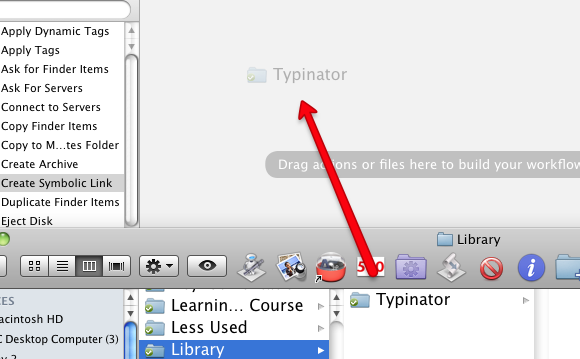
- Klikněte na Soubory a složky v podokně knihovny Automatoru a poté vyhledejte Vytvořit symbolický odkaz akce. Přetáhněte tuto akci do oblasti pracovního postupu pod Typinator / Get Specified Finder items akce.

- V Symbolické propojení akci, klikněte na tlačítko vedle slova, „Kde. “ Ve složce Domácí knihovna změňte umístění z plochy na Aplikační podporu. Stejná složka, ze které jste přesunuli složku Typinator.
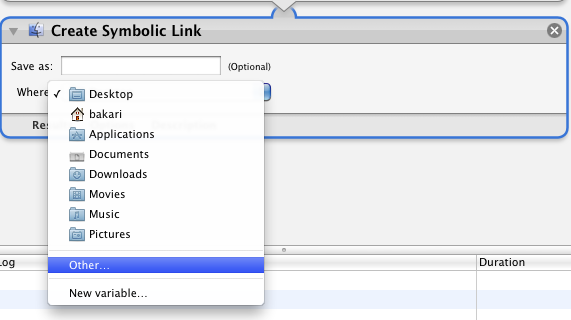
- Nyní spusťte akci kliknutím na Běh na liště nabídky Automatoru. Měl by vytvořit váš symbolický odkaz. Chcete-li se ujistit, otevřete složku Domácí knihovna a měla by se zobrazit připojená složka Typinator.
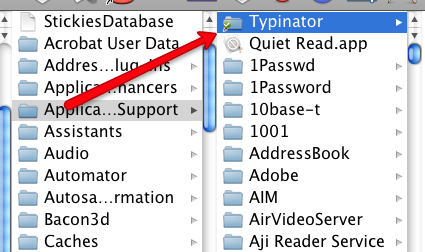
Synchronizace s dalšími počítači Mac
Zatím se možná budete cítit, jako byste si vyměnili pneumatiku ve svém autě. Nezapomeňte však, že veškerá tato mechanická práce vám v dlouhodobém horizontu ušetří spoustu času.
Nyní přejděte do svého druhého počítače Mac, například do notebooku, ve kterém chcete synchronizovat se souborem Typinator nebo TextExpander ve svém účtu Dropbox. Stáhněte si Vytvořit symbolický akci s tímto Macem a nainstalujte ji do Automatoru stejným způsobem jako výše.
Pokud již máte na druhém počítači Mac nainstalovaný Typinator nebo TextExpander, přejděte do okna Domů Knihovna> Podpora aplikací a do koše složku Typinator nebo TextExpander, která je tam umístěna. Důvodem je to, že chcete tuto složku nahradit složkou v Dropboxu.
Nyní proveďte přesně stejné nastavení v automatu jako výše. Přetáhněte složku Typinator v Dropboxu do oblasti pracovního postupu v automatu a poté přidejte Vytvořte symbolický odkaz a změňte umístění na Domácí knihovna> Podpora aplikací vašeho vzdáleného Mac. Nakonec spusťte pracovní postup. Ujistěte se, že se ve složce Support Application ve vzdáleném počítači Mac zobrazuje symbolický odkaz.
Radosti ze synchronizace
Nyní byste měli vidět stejné přesné úryvky Typinátoru nebo TextExpander na obou počítačích Mac. Pokud ne, zkuste ukončit a restartovat aplikace.
Když do jedné z aplikací přidáte nové úryvky, téměř okamžitě se aktualizují prostřednictvím Dropboxu, šetří vás - můj automatizační čas šetří přítele - všechny potíže s manuálním zadáváním stejných úryvků na obou počítače. Takto by měla fungovat automatizace.
Pokud vás zajímají jiné způsoby sdílení složek prostřednictvím jiných počítačů, přečtěte si Jeffryho vynikající článek - Jak sdílet a synchronizovat výzkumná data s jinými počítači Jak sdílet a synchronizovat výzkumná data s jinými počítači Přečtěte si více .
Bakari je spisovatel a fotograf na volné noze. Je to dlouholetý uživatel Macu, fanoušek jazzové hudby a rodinný muž.